Trong bài viết này, chúng ta sẽ cùng nhau đi tìm hiểu về cách kiểm tra imei iPhone dễ nhất, chuẩn khi bạn muốn tra cứu thông tin về thiết bị mà mình đang sử dụng, hay muốn mua.
- Cách check imei FPT, TGDD
- Các bước kiểm tra imei iPhone 6s, 6s Plus
- Kiểm tra xuất xứ iphone qua imei
- 4 Web check imei iPhone, iPad, kiểm tra imei miễn phí
- Cách xem imei iPhone 6, 6 Plus
Để có thể tra cứu thông tin về thiết bị iPhone mà mình đang sử dụng, thì chắc hẳn các bạn cũng biết về cách kiểm tra imei iPhone để check các thông tin này rồi phải không. Tuy nhiên trong bài viết này, 9Mobivn sẽ tổng hợp lại giúp các bạn cách kiểm tra imei iPhone dễ nhất, chuẩn để bạn nhanh chóng có được những dữ liệu mà mình cần.
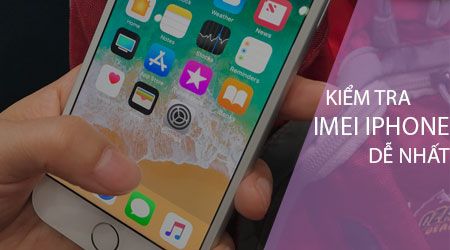
Hướng dẫn kiểm tra imei iPhone dễ nhất, chuẩn
Để kiểm tra imei iPhone chúng ta có các phương án sau:
1. Check imei iPhone bằng mã USSD
Đây là cách kiểm tra imei iPhone dễ nhất và chuẩn nhất mà bạn có thể nhanh chóng có được mã số imei quan trọng trên thiết bị của mình.
Các bạn truy cập vào trình Gọi điện (Call) từ màn hình chính điện thoại và nhập: *#06# . Ngay lập tức trên màn hình điện thoại sẽ xuất hiện mã imei trên iPhone mà bạn muốn thực hiện kiểm tra.
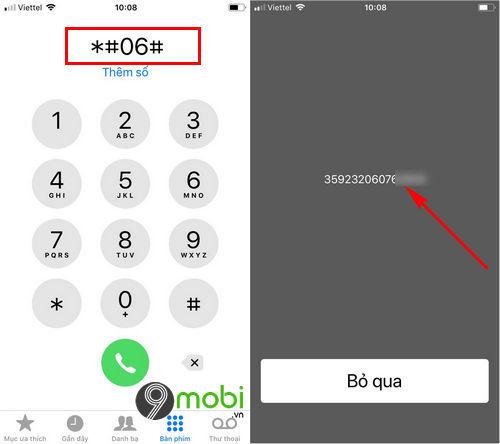
Lúc này các bạn sẽ sử dụng mã imei mà chúng ta đã có được trên màn hình iPhone và đối chiếu với mã số imei mà chúng ta có được ở đằng sau thân máy, vỏ hộp hoặc trong khe sim thiết bị như hình dưới.
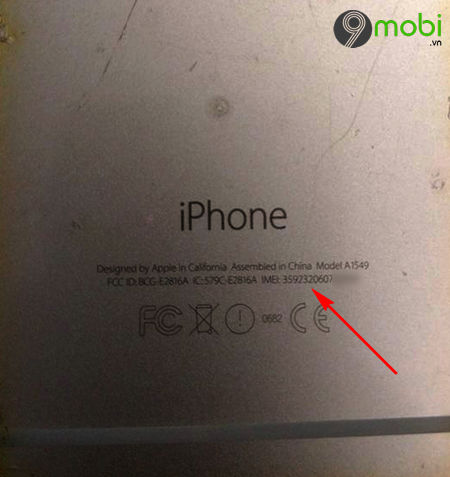
Sau khi chúng ta đã kiểm tra các mã iMei được in trên thiết bị đã được trùng khớp, các bạn sẽ tiến hành việc kiểm tra thông tin thông qua mã imei mà chúng ta đã có được ở trên.
2. Kiểm tra bảo hành iPhone
Đây là cách giúp bạn có thể dễ dàng biết được ngày bảo hành thiết bị iPhone của mình là khi nào cũng như ngày kích hoạt sử dụng thiết bị này.
Bước 1 : Các bạn truy cập vào trang chủ hỗ trợ của Apple về việc bảo hành iPhone TẠI ĐÂY.
Bước 2 : Khi các bạn đã truy cập thành công vào địa chỉ trên, các bạn sẽ tiến hành nhập mã imei mà chúng ta vừa lấy được vào ô nhập. Sau đó nhập mã xác nhận và chọn Continue .
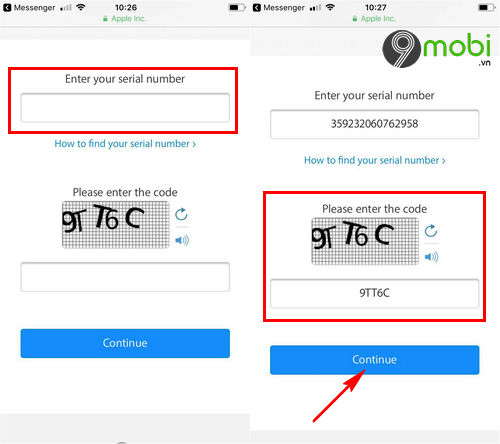
Bước 3 : Lúc này trên màn hình sẽ hiển thị các thông tin liên quan tới thiết bị iPhone mà bạn đang sử dụng với mã imei mà chúng ta vừa nhập.
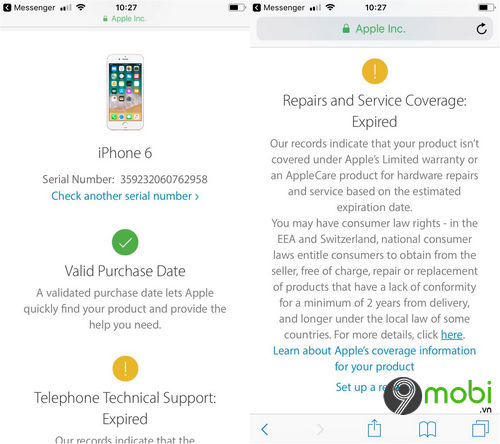
Trong đó :
- Tên điện thoại và số IMEI.
- Valid Purchase Data : Cho biết rằng máy bạn đã đuợc kích hoạt hợp lệ tại Apple.
- Telephone Technical Support : Thông tin về hỗ trợ phần mềm của Apple.
+ Nếu Telephone Technical Support : Expired như hình trên có nhĩa hỗ trợ phần mềm đã hết hạn, hay còn gọi là đã hết hạn bảo hành phần mềm theo quy định 3 tháng của Apple.
+ Nếu Telephone Technical Support : Active bạn sẽ thấy được thời hạn hỗ trợ phần mềm của Apple.
- Repairs and Service Coverage : Hạn bảo hành phần cứng
+ Nếu Repairs and Service Coverage : Expired như hình trên có nghĩa máy của bạn đã hết hạn bảo hành phần cứng. Đây là mục quan trọng nhất để kiểm tra ngày kích hoạt lần đầu của iPhone cũng như khi nào hết hạn bảo hành của thiết bị.
+ Nếu Repairs and Service Coverage : Active bạn sẽ thấy được thời hạn bảo hành đến ngày nào của thiết bị. Để biết được ngày kích hoạt iPhone lần đầu, các bạn trừ đi 12 tháng bảo hành phần cứng mặc định.
3. Kiểm tra xuất xứ iPhone
Ngoài việc kiểm tra Active, bảo hành iPhone sau khi đã check imei iPhone, mà với mã imei này chúng ta cũng có thể thực hiện kiểm tra xuất xứ iPhone như sau:
Bước 1 : Các bạn truy cập địa chỉ trang web hỗ trợ check xuất xứ iPhone TẠI ĐÂY.
Bước 2 : Khi đã truy cập thành công địa chỉ này, các bạn tiếp tục nhập mã số imei mà chúng ta vừa lấy được vào ô nhập sau đó ấn chọn biểu tượng mũi tên để xác nhận.
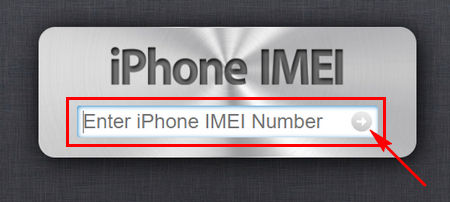
Bước 3 : Lúc này hệ thống sẽ tiến hành tải dữ liệu về thiết bị, và hiển thị thông tin về điện thoại mà chúng ta đang sử dụng này.
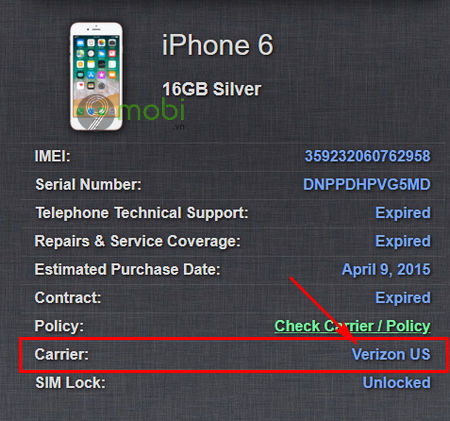
Và tại mục Carrier chúng ta sẽ thấy xuất xứ, nơi xuất xưởng chiếc iPhone đang sử dụng. Như hình trên, iPhone của 9Mobi.vn có mục Carrier có ghi là Verizon US và xuất xứ iPhone này từ Mỹ.
4. Kiểm tra iCloud ẩn
Tiếp theo chúng ta sẽ cùng nhau đi tìm hiểu về cách kiểm tra iCloud ẩn với mã imei trên iPhone này.
Các bạn có thể tìm hiểu thông tin chi tiết về iCloud ẩn là gì cũng như kiểm tra iCloud ẩn trên iPhone, iPad qua bài viết iCloud ẩn là gì? đã được 9Mobi.vn tổng hợp vô cùng đẩy đủ để giải đáp các thắc mắc của bạn.
Như vậy chúng ta đã vừa cùng nhau đi tìm hiểu về cách kiểm tra imei iPhone dễ nhất, chuẩn cũng như sử dụng mã số imei này để thực hiện các thông tin quan trọng trên thiết bị iOS mà mình đang sử dụng ở trên. Hy vọng qua bài viết này, 9Mobi.vn đã giải đáp các vấn đề mà bạn đang quan tâm với việc check imei iPhone này.
https://9mobi.vn/cach-kiem-tra-imei-iphone-de-nhat-chuan-22928n.aspx
Ngoài ra các bạn có thể tìm hiểu thêm về thủ thuật check iPhone Lock hay Quốc tế cũng đang được rất nhiều người quan tâm hiện nay. Việc kiểm tra iPhone Lock hay Quốc tế sẽ giúp bạn lựa chọn được cho mình thiết bị iPhone chất lượng, đúng mức giá mà mình lựa chọn và tránh những trường hợp xấu xảy ra như máy không nhận sim, sóng....